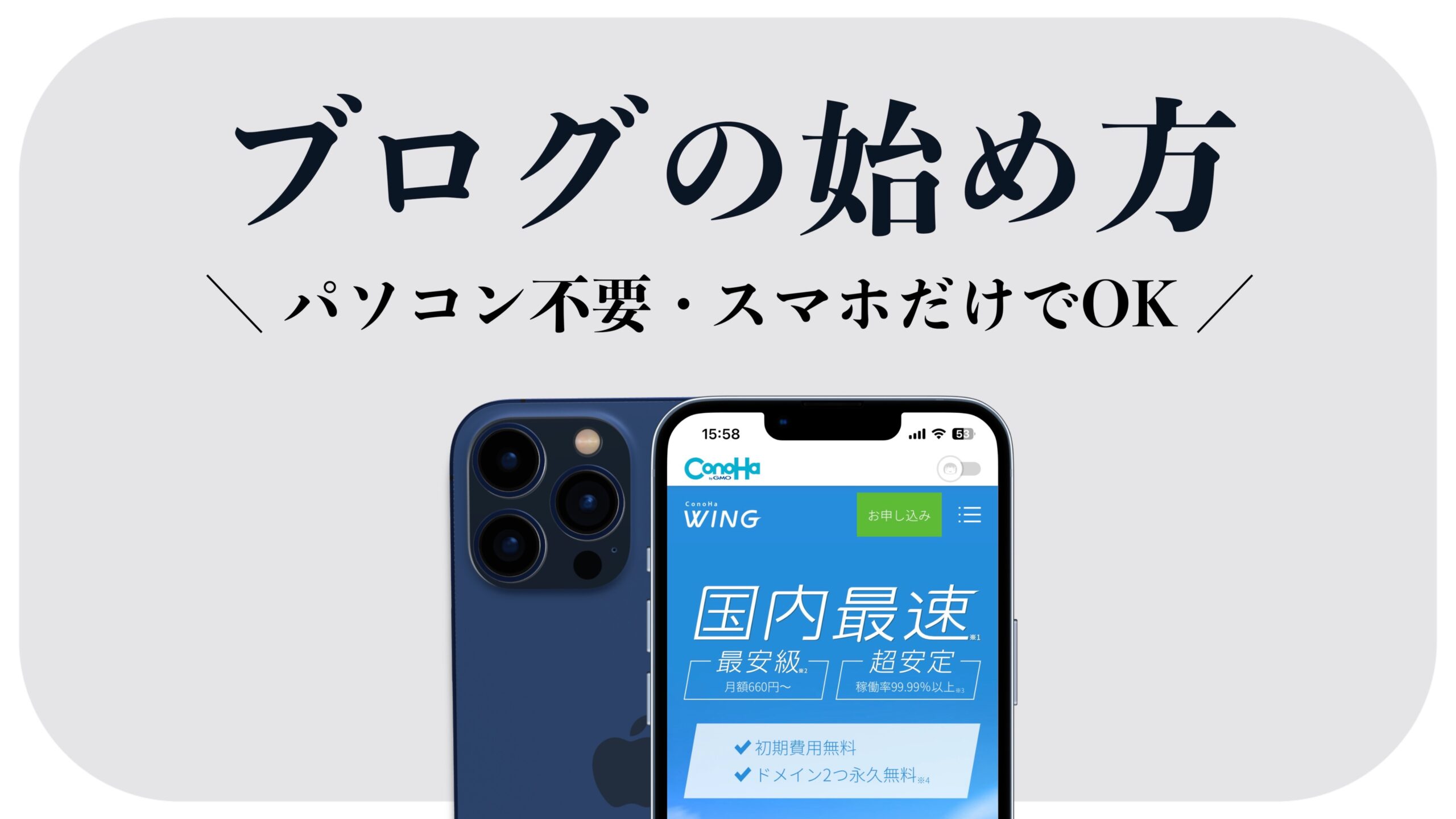こんにちは、うちはです。
この記事では、「スマホだけでブログを始める方法」を解説します。
ブログを始める前に知っておくべきこと
ブログを始める前に知っておくべきことを、3つご紹介します。
【始める前に知っておくべきこと】
▶︎ ブログ費用は月1,000円前後
▶︎ ブログで稼ぎたいならWordPress
▶︎ ブログで収益が得られる仕組み
① : ブログ費用は月1,000円前後
「ブログを始めるのは難しそう」というイメージがありますが、そんなことはありません。
ブログは、スマホまたはPCがあれば、10分程度で作ることができます。
費用も月1,000円前後(WordPressの場合)なので、年間で約1万円と気軽に始めることができます。
【ブログのメリット】
▶︎ 費用がかからない
▶︎ スマホ・PCがあればどこでも出来る
▶︎ 収益化できる可能性がある
【ブログのデメリット】
▶︎ すぐに結果が出にくい
▶︎ 記事の作成や投稿に時間がかかる
② : ブログで稼ぎたいならWordPress
ブログは、「無料ブログ」と「WordPress(有料ブログ)」の2種類あります。
もし、ブログで収益化をしたいと考えている人は、「WordPress」一択です。
無料ブログは、無料で始めれますが、次のようなデメリットがあり、稼ぐことに向いていません。
【無料ブログのデメリット】
▶︎ ブログを削除される可能性がある
▶︎ ブログのデザインが制限される
▶︎ 収益化の方法が制限される
一方で、WordPressは有料ですが、以上のデメリットがなく、安心して収益化をすることができます。
ブログで稼いでいる人の大半は「WordPress」なので、収益化が目的な方は「WordPress」がおすすめです。
③ : ブログで収益が得られる仕組み
では、「なぜブログでお金が稼げるのか」についても解説します。
ブログでお金が稼げる理由は、ブログに「広告」を貼っているからです。
ブログに貼っている広告は、読者がクリックしたり、商品を購入したりすると、報酬を貰うことができます。
広告を貼ることは、企業の商品を紹介することになるので、その紹介料として報酬を頂けます。
ブログに貼れる広告の種類は、大きく2つあります。
【広告の種類】
▶︎ 広告をクリックされると報酬が貰える
→ Googleアドセンス
▶︎ 広告から商品が購入されると報酬が貰える
→ アフィリエイト
どちらの広告も、審査にクリアできれば、誰でも無料でブログに貼ることができます。
ブログを始める前に決めておくべきこと
ブログを始める前に決めておくべきことを、2つご紹介します。
【始める前に決めておくべきこと】
▶︎ ブログで何を書くか決める
▶︎ ブログ名を決める
① : ブログで何を書くか決める
ブログを始める前に、「何について書くのか」を決めておくとスムーズに始めることができます。
何を書くかを決める時は、「1つのジャンル」に絞って決めるのがおすすめです!
【例えば..】
▶︎ ダイエットをしたい人向けのブログを書く
→ ダイエット
▶︎ 転職したい人向けのブログを書く
→ 転職
▶︎ 家電を探している人向けのブログを書く
→ 家電
いろんなジャンルの記事を書くよりも、あるジャンルに特化して記事を書くほうがSEO(検索エンジン)的にも有利と言われています。
なので、自分の好きなこと・得意なことに関するジャンルを選ぶのがおすすめ!
あまり知らないジャンルを選んでも、「記事が書けない..」「書いていてもつまらない..」となってしまい、ブログをやめてしまう可能性が高くなってしまいます。
なので、継続して書けそうなジャンルを選ぶようにしましょう。
② : ブログ名を決める
何を書くのか決めれたら、「ブログ名」も決めておきましょう。
ブログ名は、なんでもOKですが、「何を書いているブログ」なのか分かるものにするのがおすすめです。
例えば、このブログ「ブログNEXT」は、ブログに関する情報を発信しているので、ブログ名に「ブログ」というキーワードを入れています。
また、ブログ名を決める際は、次のポイントも押さえておきましょう。
【ブログ名のポイント】
▶︎ 短くて覚えやすい
→ 難しい言葉は使わない
▶︎ 他のブログと被らない
→ Googleで検索して確認
▶︎ 発信する内容が分かるもの
→ ジャンル名を含むといい
ブログ名が決まらないという場合は、自分がよく使っているWebサイト・アプリの名前などを参考にするのもおすすめです。
ブログの始め方(スマホ)
では、実際にスマホでブログを始める方法を解説します。
【ブログを始める流れ(約10分)】
▶︎ レンタルサーバー公式サイトを開く
▶︎ アカウントを登録する
▶︎ プランを選択する
▶︎ ブログに関する情報を入力する
▶︎ ユーザー情報を入力する
▶︎ SMS認証を行う
▶︎ お支払い方法を選択する
▶︎ ブログの作成完了
① : レンタルサーバー公式サイトを開く
まずは、下記のボタンをタップして下さい。
✔︎ 最大55%OFFのキャンペーン中

WordPressはサーバーにインストールすることで機能するため、レンタルサーバーが必須になります。
今回は、WordPress利用者がおすすめするレンタルサーバー4年連続No.1「ConoHa WING」を使った方法をご紹介します。
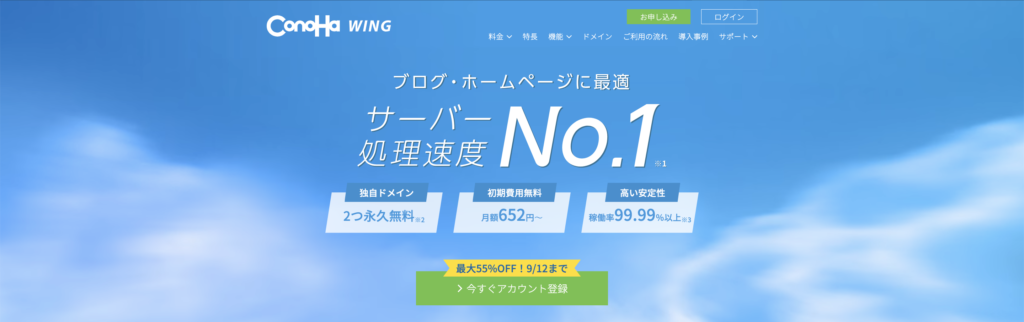
ConoHa WINGは、非常に人気のレンタルサーバーで多くのブロガーが使っており、このブログも「ConoHa WING」で作成しています。
2023年11月7日(火)16:00まで月額料金が最大53%オフのキャンペーン中なので、お得にブログを始めたい方は今が、チャンスです。
② : アカウントを登録する
続いて、「お申し込み」を選択します。
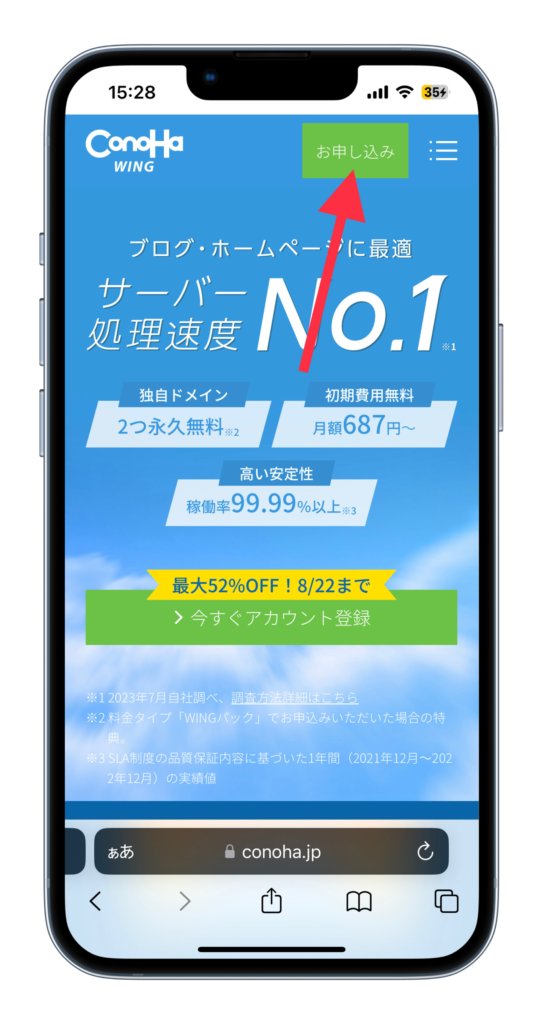
・「メールアドレス」を入力します。
・「パスワード」を設定し、「次へ」を選択。


③ : プランを選択する
・「料金タイプ」を選択します。
・「契約期間」を選択します。
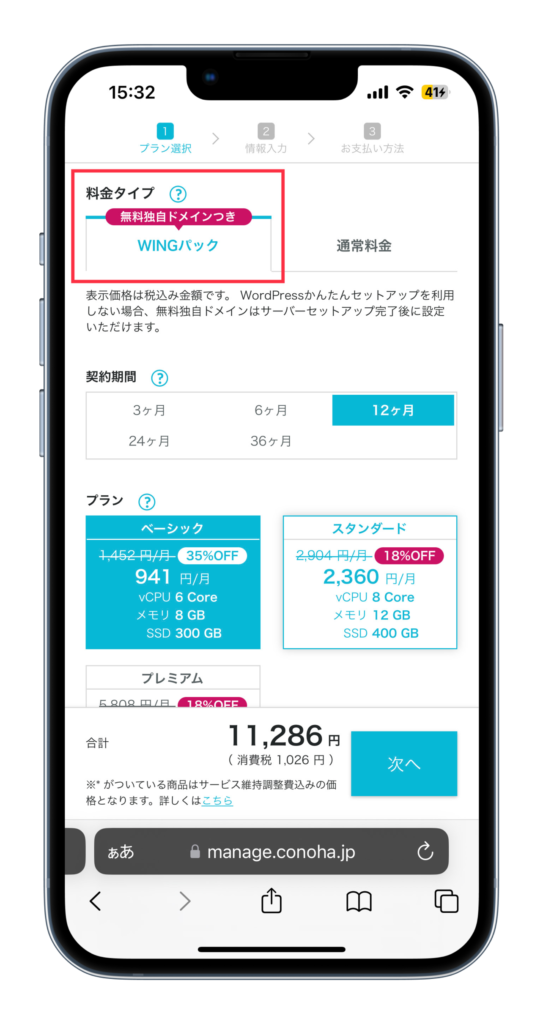
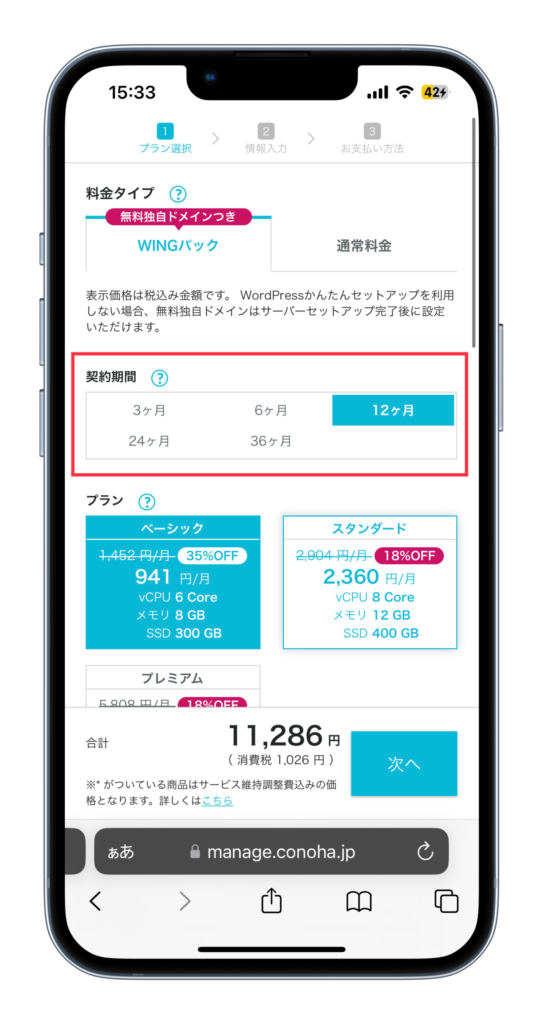
【補足ポイント】
▶︎ 料金タイプ
→ 「WINGパック」がおすすめ
▶︎ 契約期間
→ 「12ヶ月」がおすすめ
・「プラン」を選択します。
・「初期ドメイン」「サーバー名」を選択。
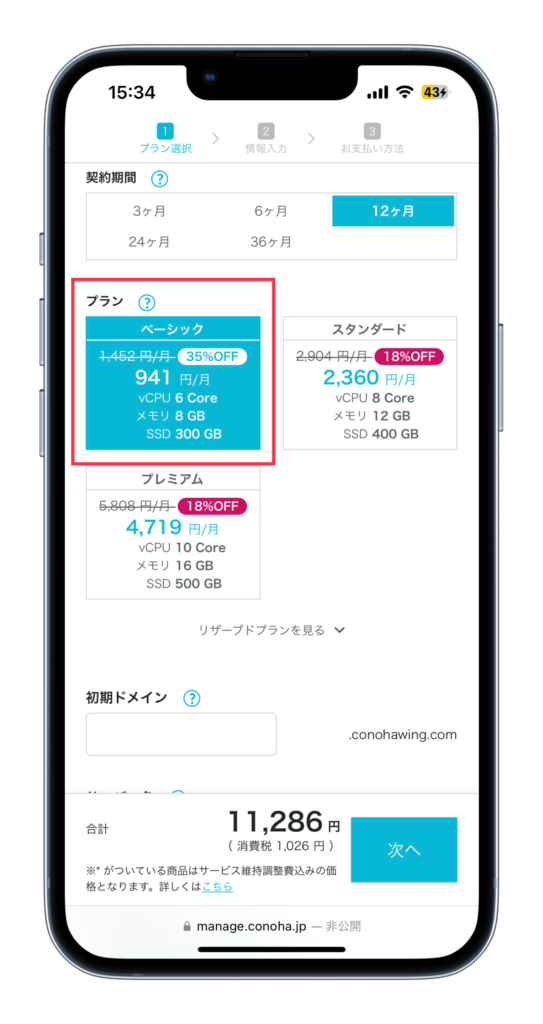
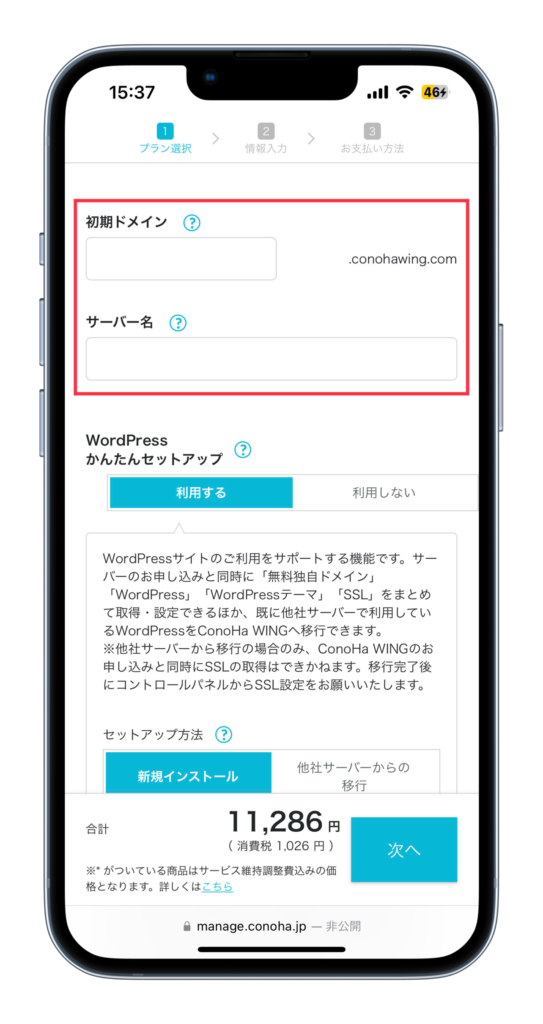
【補足ポイント】
▶︎ プラン
→ 「ベーシック」でOK
▶︎ 初期ドメイン・サーバー名
→ そのままでOK
④ : ブログに関する情報を入力する
・「利用する」を選択します。
・「新規インストール」を選択します。
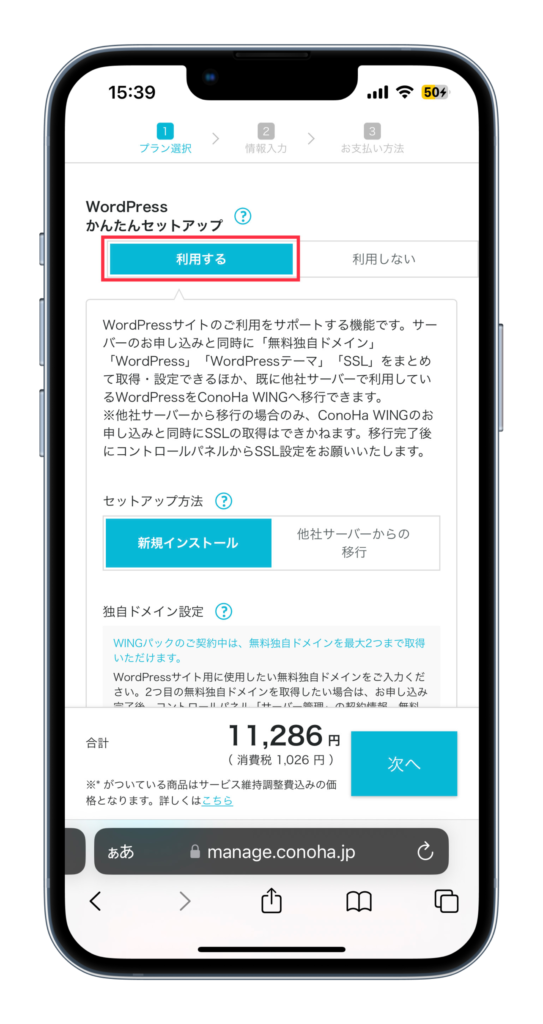
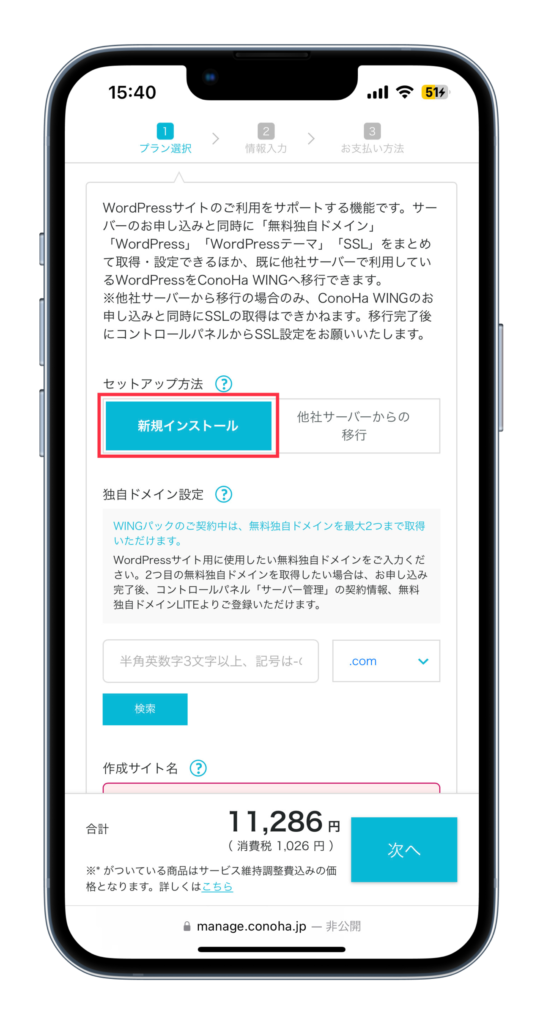
・「ドメイン」を決めます。
・「サイト名(ブログ名)」を入力します。
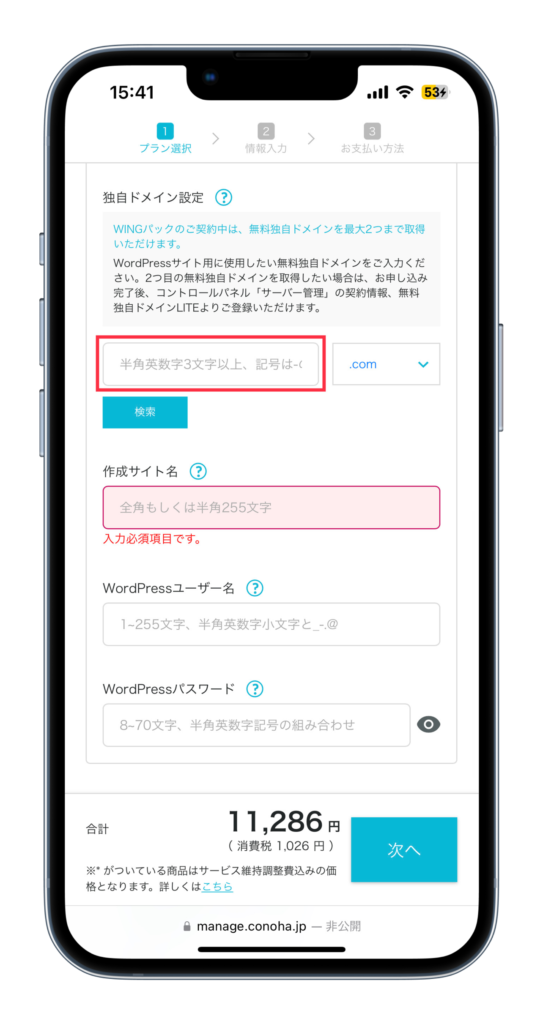
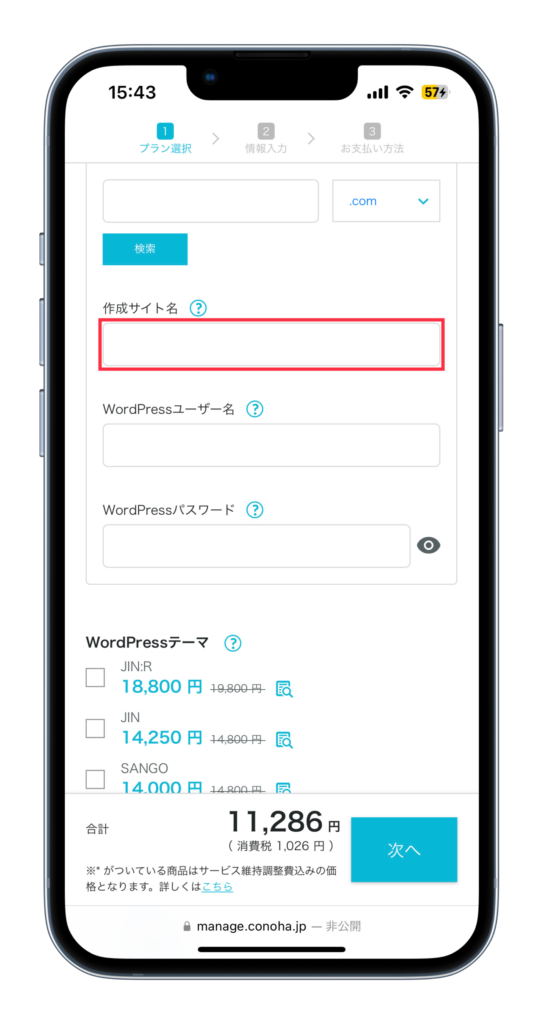
【補足ポイント】
▶︎ ドメイン
→ 「ブログ名+com」がおすすめ
※ 他の人が既に使っているものは選べません。
・「WordPressユーザー名」を決めます。
・「WordPressパスワード」を決めます。
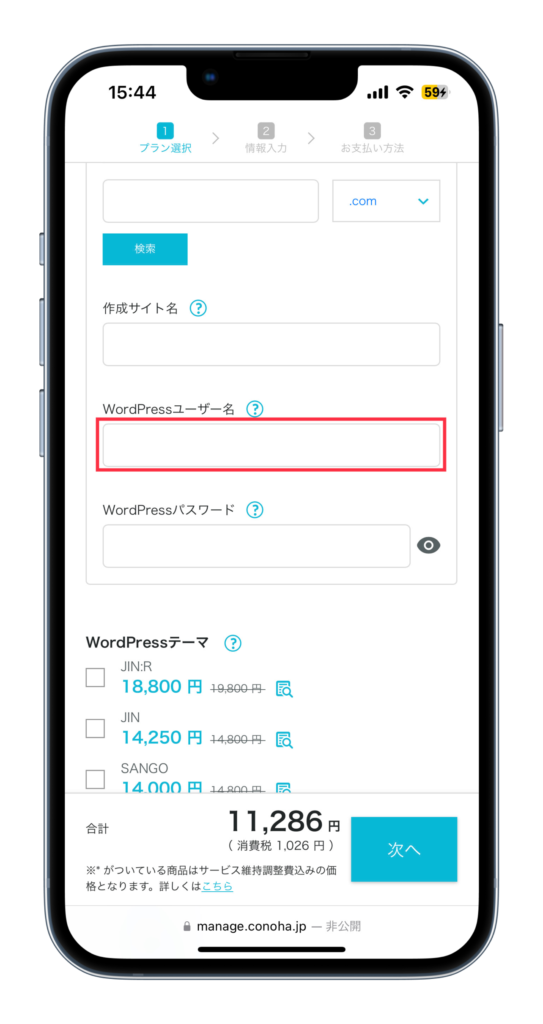
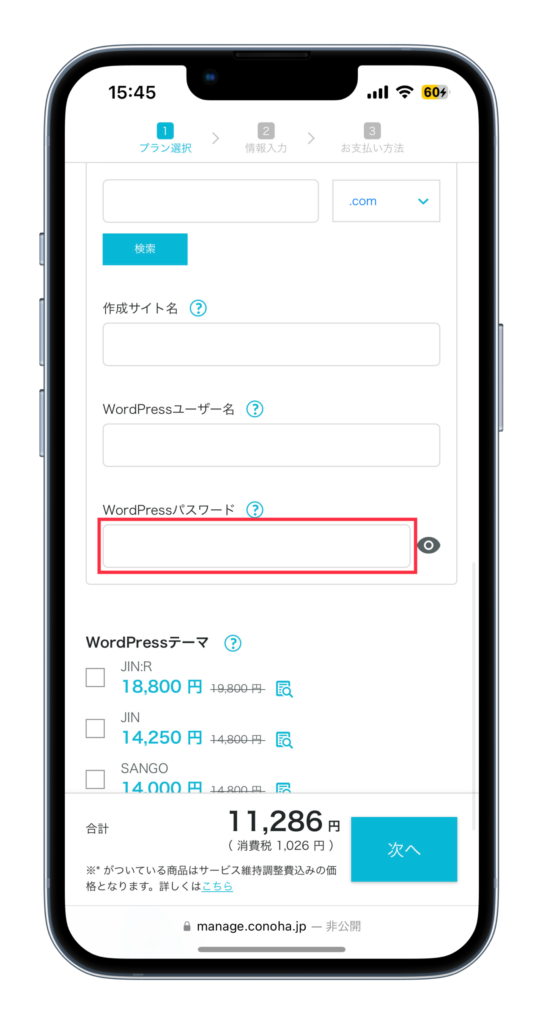
【補足ポイント】
▶︎ WordPressユーザー名
→ 好きなものでOK
▶︎ WordPressパスワード
→ 好きなものでOK
「Cocoon(0円)」を選び、「次へ」を選択。

【補足ポイント】
▶︎ WordPressテーマ
→ 「Cocoon」でOK
※ WordPressテーマは後でも購入可能なので、とりあえず0円の「Cocoon」を選んでおきましょう。
⑤ : ユーザー情報を入力する
続いて、「ユーザー情報」を入力します。
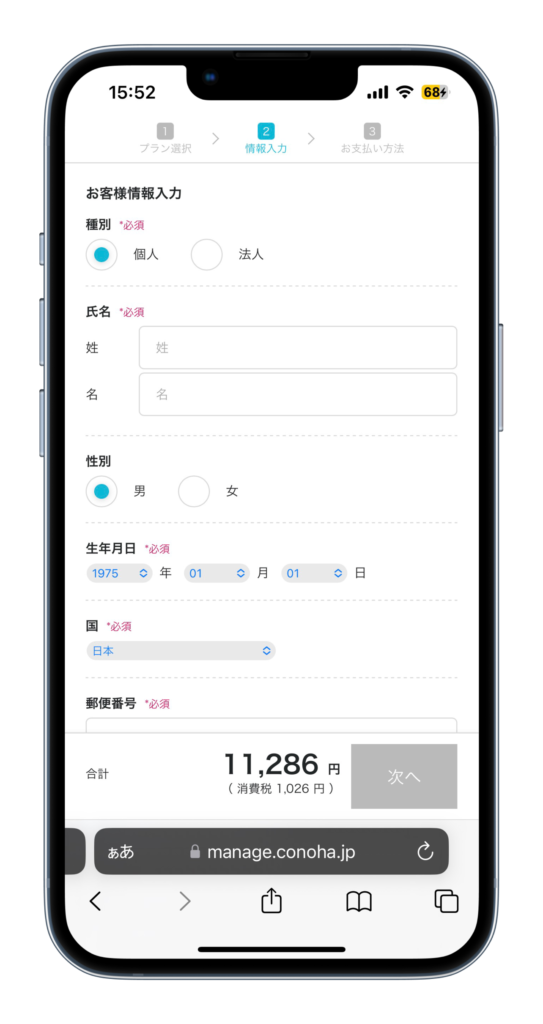
⑥ : SMS認証を行う
「電話番号」を入力し、「SMS認証」を選択。
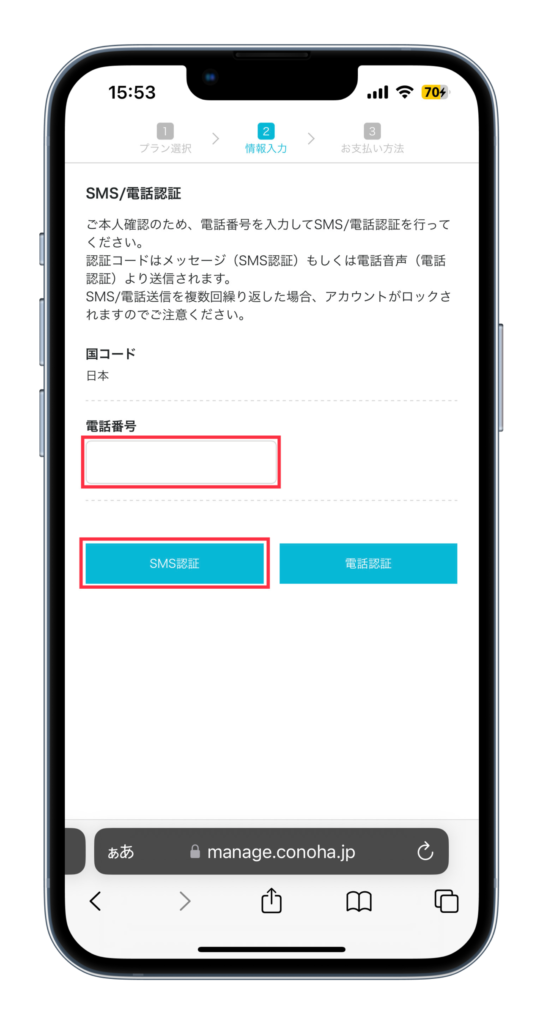
・「認証コード」をコピーします。
・「認証コード」を入力し、「送信」を選択。
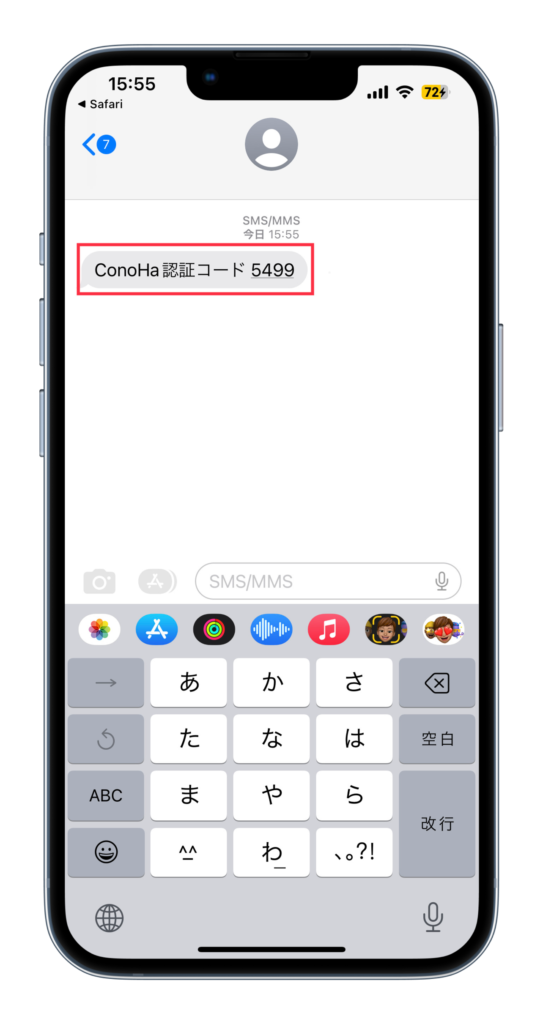
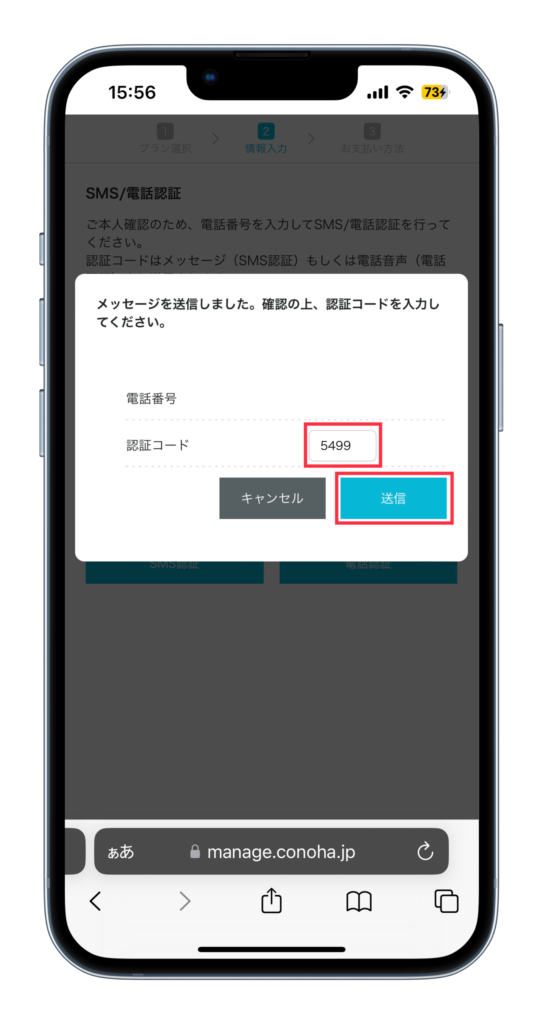
⑦ : お支払い方法を選択する
・「お支払い方法」を入力します。
・「お申し込み」を選択します。
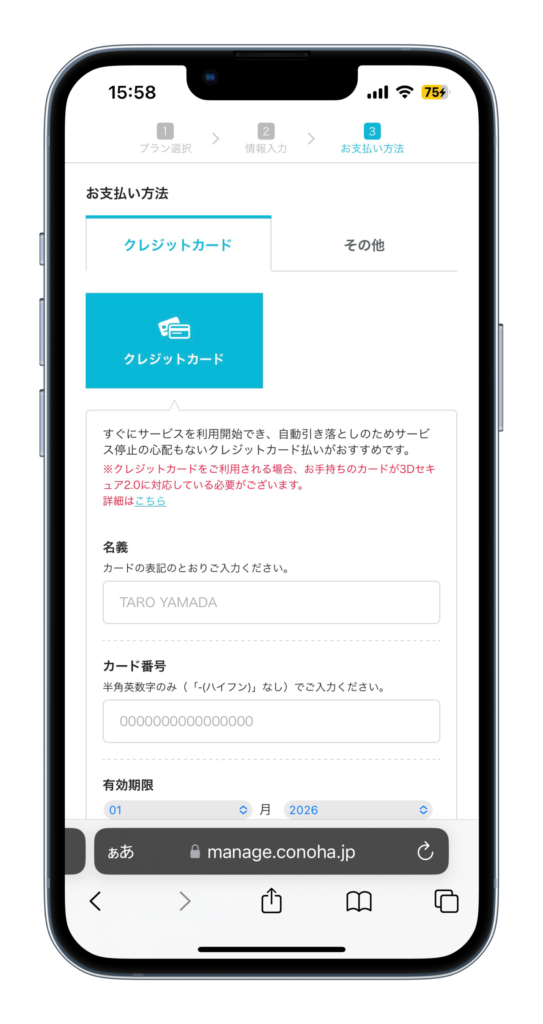
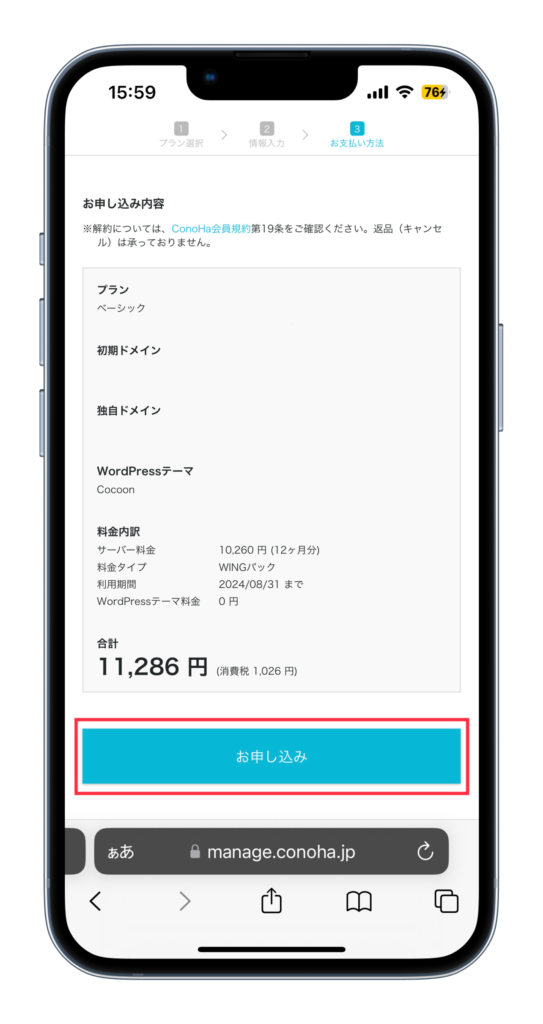
⑧ : ブログの作成完了
以上の画面になれば、ブログの作成完了です。
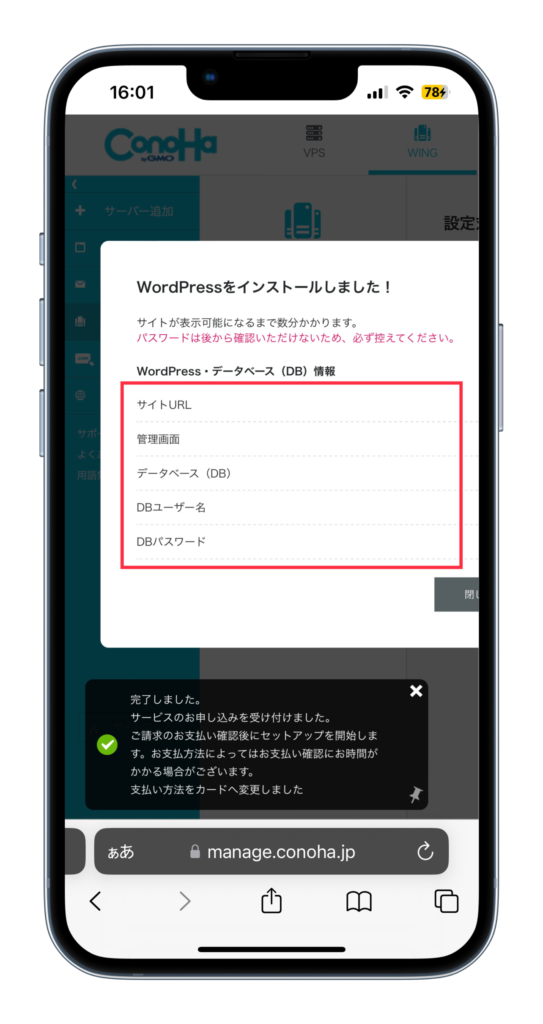
ブログ作成後にすべきこと
ブログを作成できれば、以下の手順で進めることをおすすめします。
【ブログ作成後にすべきこと】
▶︎ SLL化の確認
▶︎ WordPress管理画面を開く
▶︎ WordPressの初期設定を行う
▶︎ 記事を書く
▶︎ ASPに登録する(収益化)
① : SSL化の確認
・「サイト管理」を選択します。
・「ああ」を選択します。
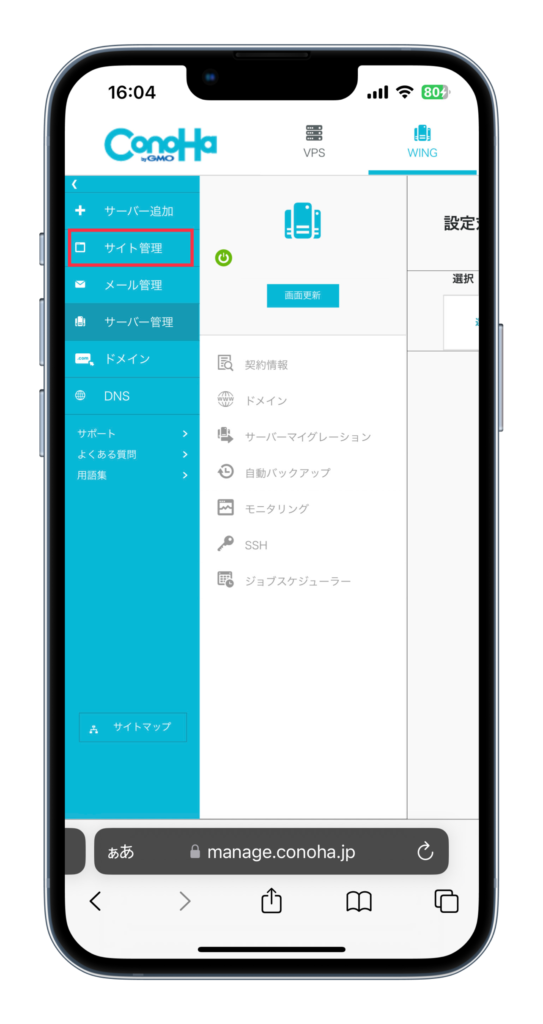
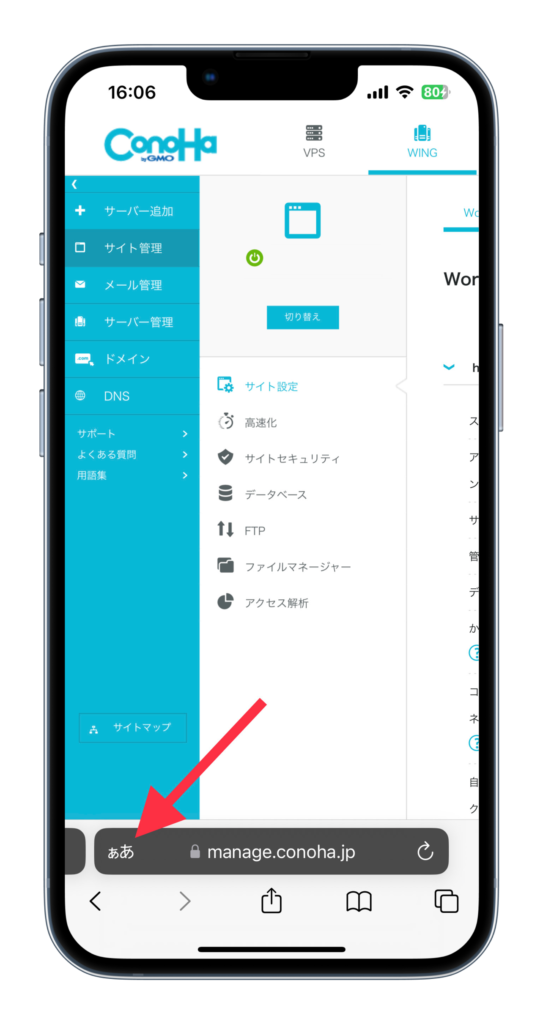
一度画面を閉じてしまった場合の対処法
まずは、下記のボタンをタップして下さい。
・「メールアドレス」を入力します。
・「パスワード」を入力し、ログイン。
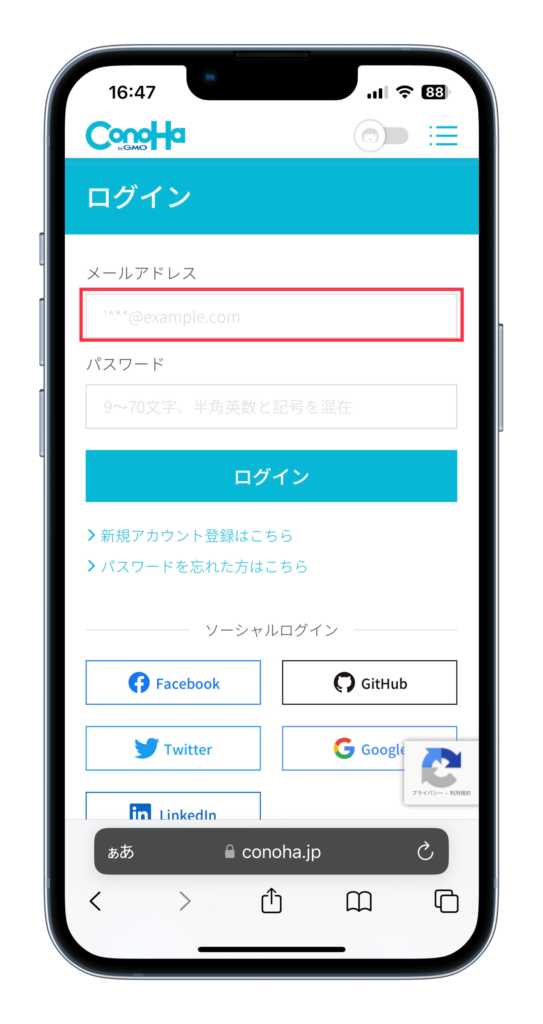
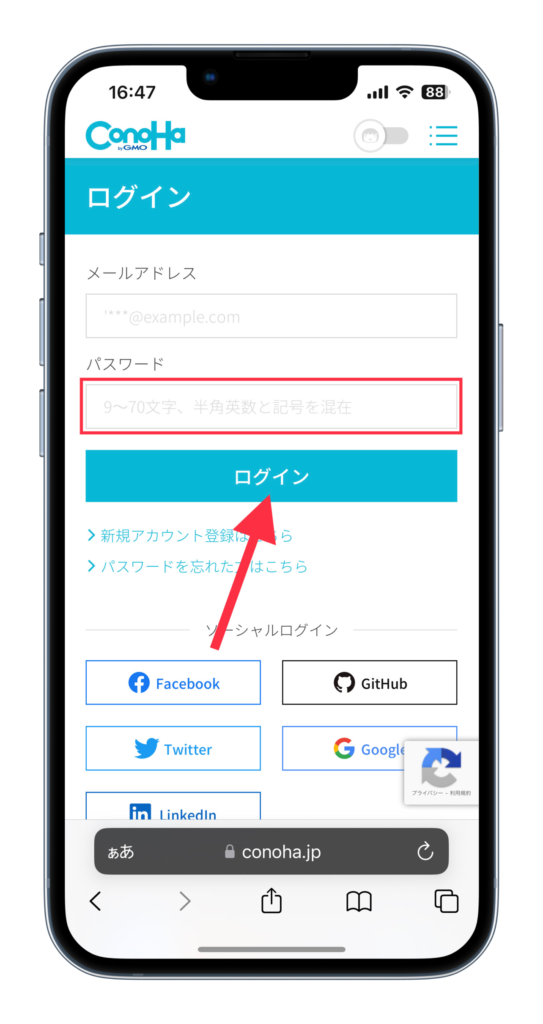
・「WING」を選択します。
・「サイト管理」を選択します。
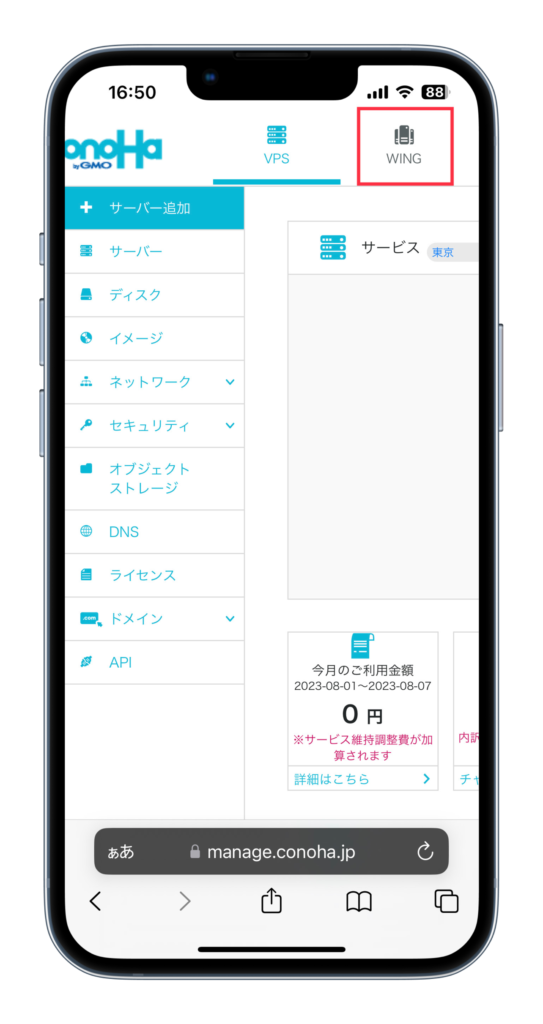
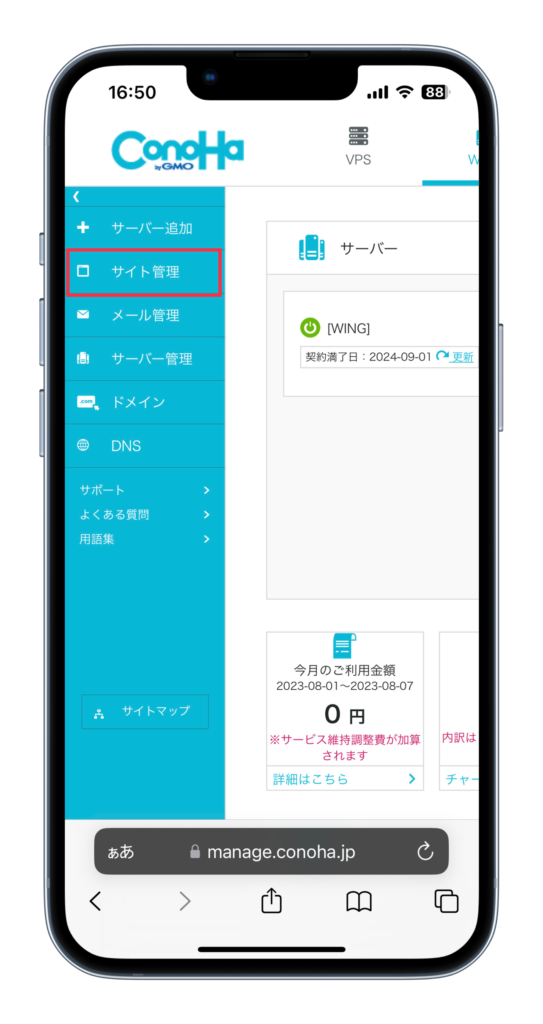
・「あ」を選択し、「文字サイズ」を変更。
・「>」を選択します。
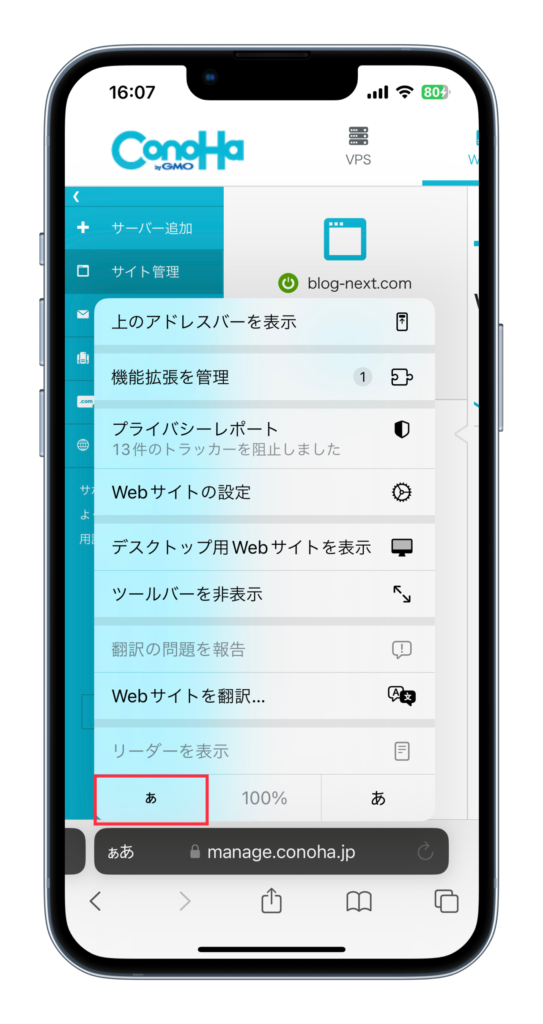
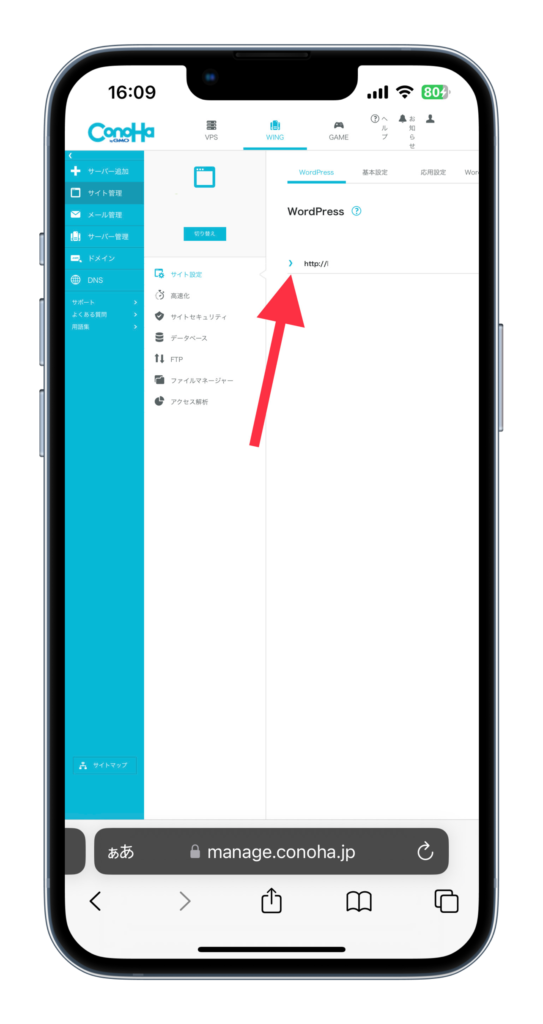
・「かんたんSSL化」を確認します。
・「青色」になっていればOK。
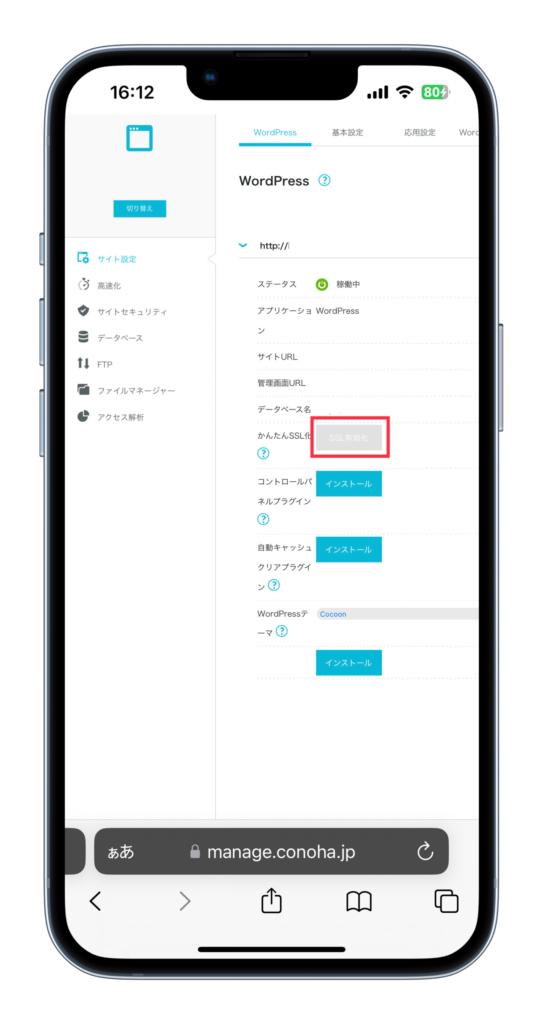
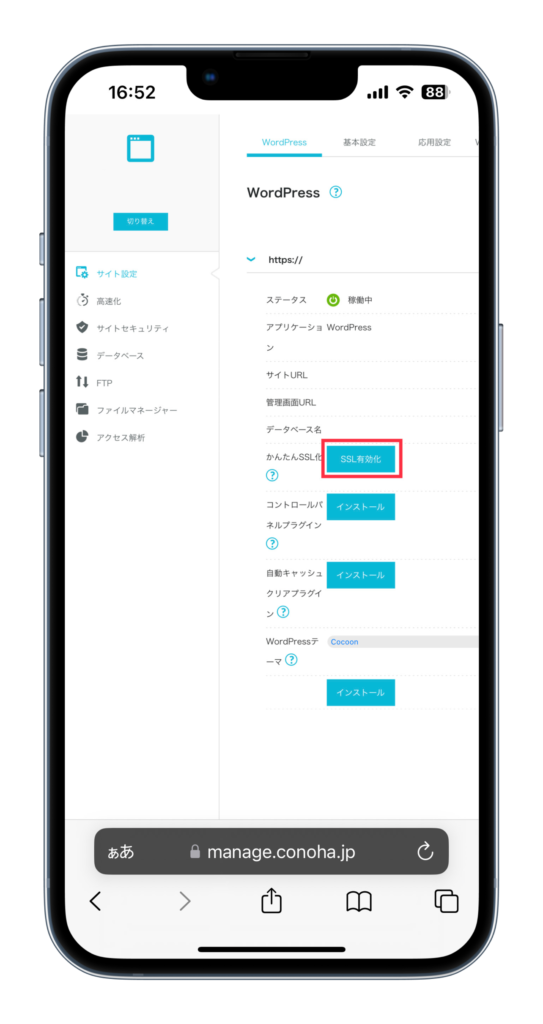
【補足ポイント】
▶︎ かんたんSSL化
→ 「灰色」…「できていない」
→ 「青色」…「できている」
※ ブログ開設後、自動で「灰色」から「青色」に変更するので、しばらく待ちましょう。(1時間ほど)
② : WordPress管理画面を開く
続いて、「管理画面URL」を選択します。
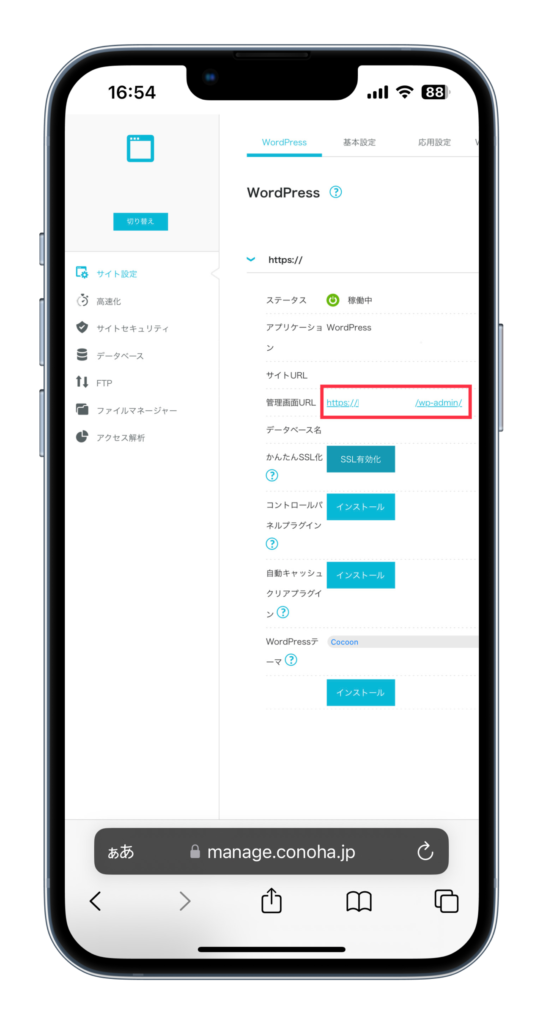
【補足ポイント】
▶︎ 管理画面URL
→ 「コピー」必須
※ ブログを書いたり、ブログの設定を行ったりするページです。何度も訪れるので、すぐに開けるようにコピーしておきましょう。
・「WordPress」にログインします。
・以上の画面になればログイン完了。
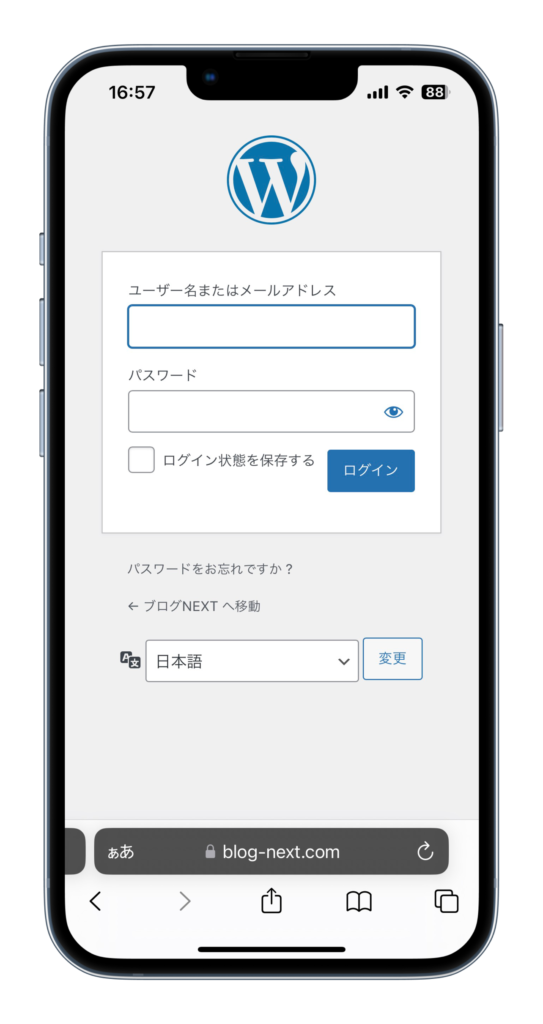
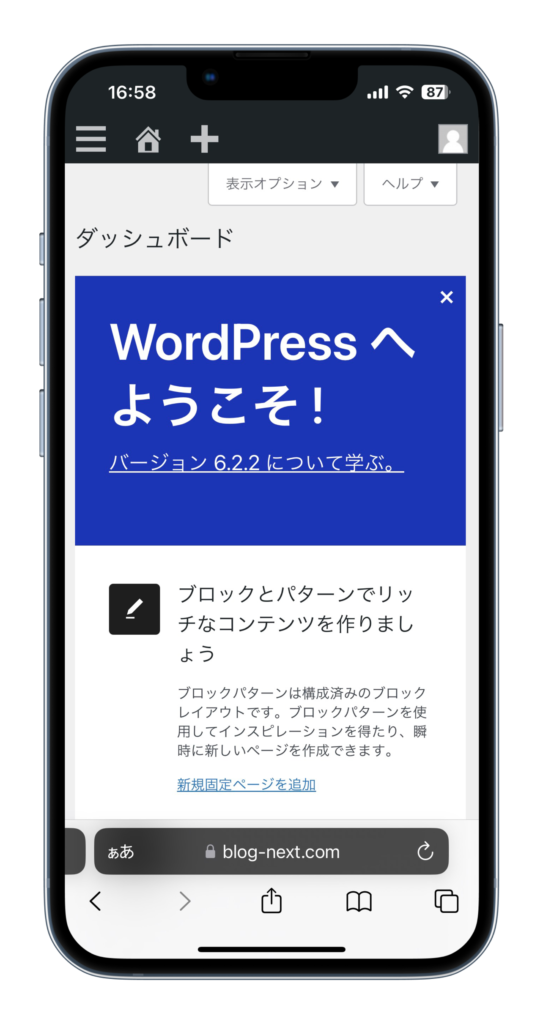
③ : WordPressの初期設定を行う
WordPress管理画面にログインできれば、初期設定も行いましょう。
ブログを書く前に設定をすることで、最小限の設定で済むのでおすすめです。
必要な初期設定を以下の記事にまとめているので、是非設定してみて下さい。
>>> WordPressですべき初期設定

④ : 記事を書く
WordPressの初期設定もできれば、実際に記事を書いていきます。
スマホで記事を書く方法は、以下の記事で解説しているので、是非参考にして下さい。
>> スマホでブログ記事を書く方法

⑤ : ASPに登録する(収益化)
10〜15記事書くことができれば、ASPに登録し、収益化します。
ASPに登録をすれば、広告のURLを取得でき、ブログに貼ることで収益化が可能になります。
【おすすめASP】
▶︎ A8.net
▶︎ もしもアフィリエイト
▶︎ アクセストレード
▶︎ afb
▶︎ バリューコマース
ASPには無料で登録出来ますが、審査があります。
ある程度、記事を書いていないと審査に落ちて、登録出来ないので、10〜15記事書いてから登録するようにしましょう。
また、ASPごとに、扱っている広告が異なります。
紹介できる広告(商品)が多ければ多いほど収益化しやすいので、複数のASPに登録するようにしましょう。
まとめ
この記事では、「スマホだけでブログを始める方法」を解説しました。
ブログを始める一連の流れを解説しているので、是非参考にして下さい。